Cum se utilizează funcția de continuitate a aplicațiilor pe dispozitivul Galaxy Fold
În timp ce utilizați ecranul exterior, puteți deschide dispozitivul Galaxy Fold pentru a surprinde lucruri pe ecranul interior mai mare, fără întreruperi. Trecerea de la un ecran la altul este optimizată în mod inteligent pentru aplicația pe care o utilizați, astfel încât să puteți primi un apel într-o fereastră pop-up în timp ce utilizați alte aplicații și multe altele.
De asemenea, puteți ajusta setările astfel încât aplicația pe care o utilizați pe ecranul principal să treacă pe ecranul frontal atunci când pliați dispozitivul.
Observație: nu toate aplicațiile se pot redimensiona automat. Samsung a aplicat un mod de compatibilitate pentru toate aplicațiile care nu se pot redimensiona, astfel încât aplicația să rămână la dimensiunea afișată pe ecranul exterior atunci când este mutată pe ecranul interior. Pentru a afișa aplicația pe ecranul complet, atingeți pictograma din partea dreaptă inferioară a aplicației.
Glisați în sus de pe ecranul de start pentru a accesa aplicațiile.
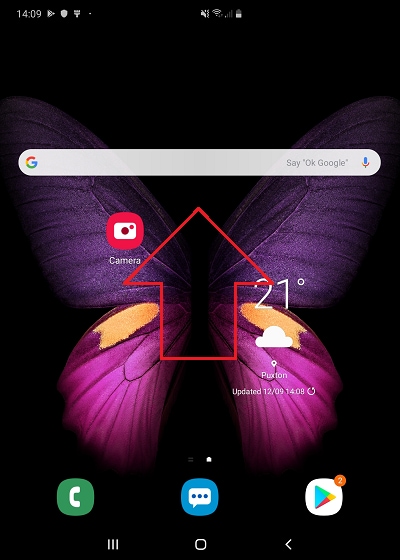
Atingeți aplicația Settings (Setări).
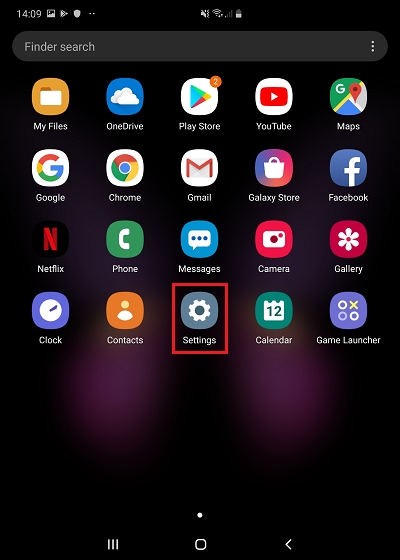
Atingeți Display (Afișaj).
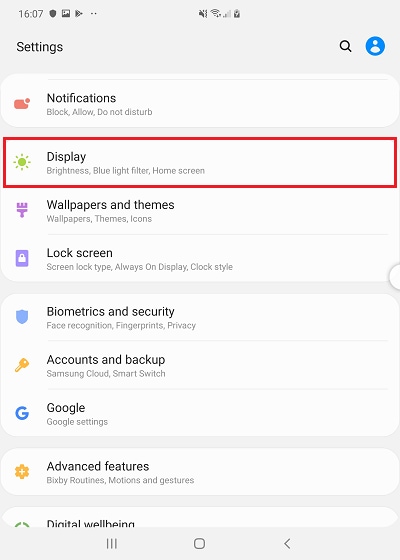
Atingeți Continue apps on front screen (Continuare aplicații pe ecranul frontal).
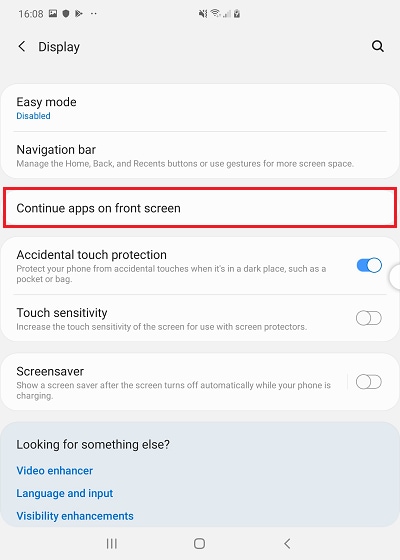
Atingeți butonul de comutare din dreptul oricărei aplicații pe care doriți să o utilizați în continuare pe ecranul frontal când pliați dispozitivul.
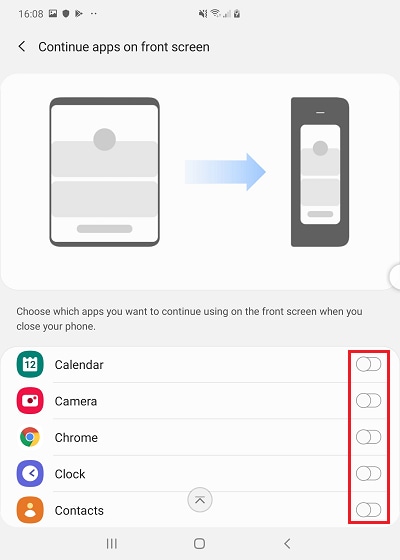
Pentru mai multe informații...
Experții noștrii sunt la dispoziția dumneavoastră 24/7 pentru a explora funcționalitățile produsului inovativ Galaxy Fold.
Număr de telefon: 08008 726 7864
Orele de funcționare: 24h/ zi, 7 zile pe săptămână
Vă mulţumim pentru apreciere!
Vă rugăm să răspundeţi tuturor întrebărilor.